Porady na temat usuwania Background Container.dll or RunDLL Error Message
Jeśli widzisz Background Container.dll or RunDLL Error Message pojawiają się na ekranie, oznacza to, że istnieją niektórych rur instalacyjnych resztki oprogramowania w systemie. Najprawdopodobniej niedawno próbowali usunąć kanał program z komputera, ale były nieskuteczne w ten sposób.
Alert, że wyskakuje mi za każdym razem po włączeniu komputera stwierdza, że istnieje problem podczas uruchamiania niektórych zaplanowane zadanie. Jeśli chcesz usunąć Background Container.dll or RunDLL Error Message, trzeba będzie usunąć zadanie Container.dll tło z harmonogramu zadań.
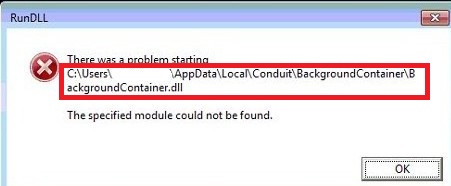
Jak działa Container.dll tło?
RunDLL pliku znajdują się we wszystkich systemach operacyjnych Windows. Służy do ładowania plików biblioteki łączy dynamicznych. Innymi słowy plik ten został użyty do uruchomienia wtyczek Conduit. Powodem, dla którego zostanie wyświetlony komunikat o błędzie jest bo zaplanowane zadanie próbuje załadować Container.dll tło, które już nie istnieje. To zadanie ma pozostał w systemie, ponieważ programy kanał zmienia ustawienia przeglądarki i uruchomić różne procesy w tle.
Nic dziwnego, że Próbowałeś usunąć przewód oprogramowania z komputera. Chociaż nie jest złośliwy, powoduje różne zakłócenia, które nie mogą być wygodne z. Typowe objawy związane z tego oprogramowania jest dodanie niepotrzebne paski narzędzi, zmiany ustawień przeglądarki, przekierowania, wyskakujących okienek, banery i inne reklamy, holowanie ciasteczka, itp. Zwykle te metody są używane do generowania ruchu w sieci. To, jak zarobić twórców tych programów. To całkiem możliwe, że nigdy nie chciał w ogóle oprogramowania i masz zainstalowany wraz z innymi freeware. Wiązanie Metoda jest często używany przez różnych potencjalnie niepożądane aplikacje, które należą do rur AppMarket Toolbar, pasek narzędzi B3 konwerter i/p, Freecorder Toolbar i innych. By zakończyć Background Container.dll or RunDLL Error Message, masz prawidłowo odinstalować oprogramowanie kanał.
Jak usunąć Background Container.dll or RunDLL Error Message?
Background Container.dll or RunDLL Error Message ręczne usunięcie może być nieco skomplikowane zadanie. Jeśli widzisz ten alert, podczas stosowania rur jest nadal w systemie, oznacza to, że został zainstalowany z błędami. Jeśli już odinstalowałeś to, oznacza to, że nie został całkowicie usunięty. Tak czy inaczej, będzie masz aby prawidłowo usunąć Background Container.dll or RunDLL Error Message podobne aplikację i usunąć BackgroundContainer.dll zadania z harmonogramem zadań. Jeśli uważasz, że nie będzie w stanie zrobić tego samodzielnie, należy pobrać anty malware narzędzie, przedstawione na naszej stronie. To czyste komputera dla Ciebie przez wyeliminowanie wszystkich potencjalnie niechcianych plików i programów. Narzędzie nie tylko pomoże odinstalować Background Container.dll or RunDLL Error Message, ale to również zapewni Ci ochronę online w czasie rzeczywistym.
Offers
Pobierz narzędzie do usuwaniato scan for Background Container.dll or RunDLL Error MessageUse our recommended removal tool to scan for Background Container.dll or RunDLL Error Message. Trial version of provides detection of computer threats like Background Container.dll or RunDLL Error Message and assists in its removal for FREE. You can delete detected registry entries, files and processes yourself or purchase a full version.
More information about SpyWarrior and Uninstall Instructions. Please review SpyWarrior EULA and Privacy Policy. SpyWarrior scanner is free. If it detects a malware, purchase its full version to remove it.

WiperSoft zapoznać się ze szczegółami WiperSoft jest narzędziem zabezpieczeń, które zapewnia ochronę w czasie rzeczywistym przed potencjalnymi zagrożeniami. W dzisiejszych czasach wielu uży ...
Pobierz|Więcej


Jest MacKeeper wirus?MacKeeper nie jest wirusem, ani nie jest to oszustwo. Chociaż istnieją różne opinie na temat programu w Internecie, mnóstwo ludzi, którzy tak bardzo nienawidzą program nigd ...
Pobierz|Więcej


Choć twórcy MalwareBytes anty malware nie było w tym biznesie przez długi czas, oni się za to z ich entuzjastyczne podejście. Statystyka z takich witryn jak CNET pokazuje, że to narzędzie bezp ...
Pobierz|Więcej
Quick Menu
krok 1. Odinstalować Background Container.dll or RunDLL Error Message i podobne programy.
Usuń Background Container.dll or RunDLL Error Message z Windows 8
Kliknij prawym przyciskiem myszy w lewym dolnym rogu ekranu. Po szybki dostęp Menu pojawia się, wybierz panelu sterowania wybierz programy i funkcje i wybierz, aby odinstalować oprogramowanie.


Odinstalować Background Container.dll or RunDLL Error Message z Windows 7
Kliknij przycisk Start → Control Panel → Programs and Features → Uninstall a program.


Usuń Background Container.dll or RunDLL Error Message z Windows XP
Kliknij przycisk Start → Settings → Control Panel. Zlokalizuj i kliknij przycisk → Add or Remove Programs.


Usuń Background Container.dll or RunDLL Error Message z Mac OS X
Kliknij przycisk Przejdź na górze po lewej stronie ekranu i wybierz Aplikacje. Wybierz folder aplikacje i szukać Background Container.dll or RunDLL Error Message lub jakiekolwiek inne oprogramowanie, podejrzane. Teraz prawy trzaskać u każdy z takich wpisów i wybierz polecenie Przenieś do kosza, a następnie prawo kliknij ikonę kosza i wybierz polecenie opróżnij kosz.


krok 2. Usunąć Background Container.dll or RunDLL Error Message z przeglądarki
Usunąć Background Container.dll or RunDLL Error Message aaa z przeglądarki
- Stuknij ikonę koła zębatego i przejdź do okna Zarządzanie dodatkami.


- Wybierz polecenie Paski narzędzi i rozszerzenia i wyeliminować wszystkich podejrzanych wpisów (innych niż Microsoft, Yahoo, Google, Oracle lub Adobe)


- Pozostaw okno.
Zmiana strony głównej programu Internet Explorer, jeśli został zmieniony przez wirus:
- Stuknij ikonę koła zębatego (menu) w prawym górnym rogu przeglądarki i kliknij polecenie Opcje internetowe.


- W ogóle kartę usuwania złośliwych URL i wpisz nazwę domeny korzystniejsze. Naciśnij przycisk Apply, aby zapisać zmiany.


Zresetować przeglądarkę
- Kliknij ikonę koła zębatego i przejść do ikony Opcje internetowe.


- Otwórz zakładkę Zaawansowane i naciśnij przycisk Reset.


- Wybierz polecenie Usuń ustawienia osobiste i odebrać Reset jeden więcej czasu.


- Wybierz polecenie Zamknij i zostawić swojej przeglądarki.


- Gdyby nie może zresetować przeglądarki, zatrudnia renomowanych anty malware i skanowanie całego komputera z nim.Wymaż %s z Google Chrome
Wymaż Background Container.dll or RunDLL Error Message z Google Chrome
- Dostęp do menu (prawy górny róg okna) i wybierz ustawienia.


- Wybierz polecenie rozszerzenia.


- Wyeliminować podejrzanych rozszerzenia z listy klikając kosza obok nich.


- Jeśli jesteś pewien, które rozszerzenia do usunięcia, może je tymczasowo wyłączyć.


Zresetować Google Chrome homepage i nie wykonać zrewidować silnik, jeśli było porywacza przez wirusa
- Naciśnij ikonę menu i kliknij przycisk Ustawienia.


- Poszukaj "Otworzyć konkretnej strony" lub "Zestaw stron" pod "na uruchomienie" i kliknij na zestaw stron.


- W innym oknie usunąć złośliwe wyszukiwarkach i wchodzić ten, który chcesz użyć jako stronę główną.


- W sekcji Szukaj wybierz Zarządzaj wyszukiwarkami. Gdy w wyszukiwarkach..., usunąć złośliwe wyszukiwania stron internetowych. Należy pozostawić tylko Google lub nazwę wyszukiwania preferowany.




Zresetować przeglądarkę
- Jeśli przeglądarka nie dziala jeszcze sposób, w jaki wolisz, można zresetować swoje ustawienia.
- Otwórz menu i przejdź do ustawienia.


- Naciśnij przycisk Reset na koniec strony.


- Naciśnij przycisk Reset jeszcze raz w oknie potwierdzenia.


- Jeśli nie możesz zresetować ustawienia, zakup legalnych anty malware i skanowanie komputera.
Usuń Background Container.dll or RunDLL Error Message z Mozilla Firefox
- W prawym górnym rogu ekranu naciśnij menu i wybierz Dodatki (lub naciśnij kombinację klawiszy Ctrl + Shift + A jednocześnie).


- Przenieść się do listy rozszerzeń i dodatków i odinstalować wszystkie podejrzane i nieznane wpisy.


Zmienić stronę główną przeglądarki Mozilla Firefox został zmieniony przez wirus:
- Stuknij menu (prawy górny róg), wybierz polecenie Opcje.


- Na karcie Ogólne Usuń szkodliwy adres URL i wpisz preferowane witryny lub kliknij przycisk Przywróć domyślne.


- Naciśnij przycisk OK, aby zapisać te zmiany.
Zresetować przeglądarkę
- Otwórz menu i wybierz przycisk Pomoc.


- Wybierz, zywanie problemów.


- Naciśnij przycisk odświeżania Firefox.


- W oknie dialogowym potwierdzenia kliknij przycisk Odśwież Firefox jeszcze raz.


- Jeśli nie możesz zresetować Mozilla Firefox, skanowanie całego komputera z zaufanego anty malware.
Uninstall Background Container.dll or RunDLL Error Message z Safari (Mac OS X)
- Dostęp do menu.
- Wybierz Preferencje.


- Przejdź do karty rozszerzeń.


- Naciśnij przycisk Odinstaluj niepożądanych Background Container.dll or RunDLL Error Message i pozbyć się wszystkich innych nieznane wpisy, jak również. Jeśli nie jesteś pewien, czy rozszerzenie jest wiarygodne, czy nie, po prostu usuń zaznaczenie pola Włącz aby go tymczasowo wyłączyć.
- Uruchom ponownie Safari.
Zresetować przeglądarkę
- Wybierz ikonę menu i wybierz Resetuj Safari.


- Wybierz opcje, które chcesz zresetować (często wszystkie z nich są wstępnie wybrane) i naciśnij przycisk Reset.


- Jeśli nie możesz zresetować przeglądarkę, skanowanie komputera cały z autentycznych przed złośliwym oprogramowaniem usuwania.
Site Disclaimer
2-remove-virus.com is not sponsored, owned, affiliated, or linked to malware developers or distributors that are referenced in this article. The article does not promote or endorse any type of malware. We aim at providing useful information that will help computer users to detect and eliminate the unwanted malicious programs from their computers. This can be done manually by following the instructions presented in the article or automatically by implementing the suggested anti-malware tools.
The article is only meant to be used for educational purposes. If you follow the instructions given in the article, you agree to be contracted by the disclaimer. We do not guarantee that the artcile will present you with a solution that removes the malign threats completely. Malware changes constantly, which is why, in some cases, it may be difficult to clean the computer fully by using only the manual removal instructions.
